Page 1
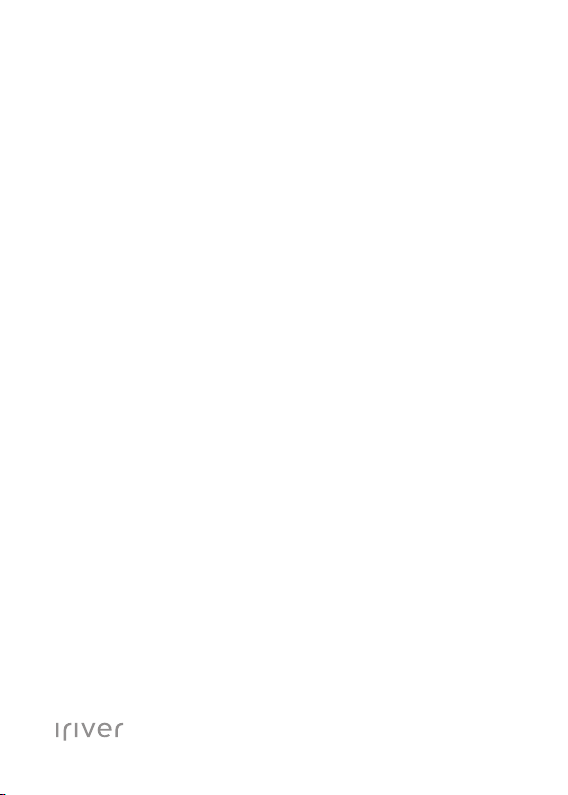
DESIGN BY IRIVER
E300
USER GUIDE
Page 2
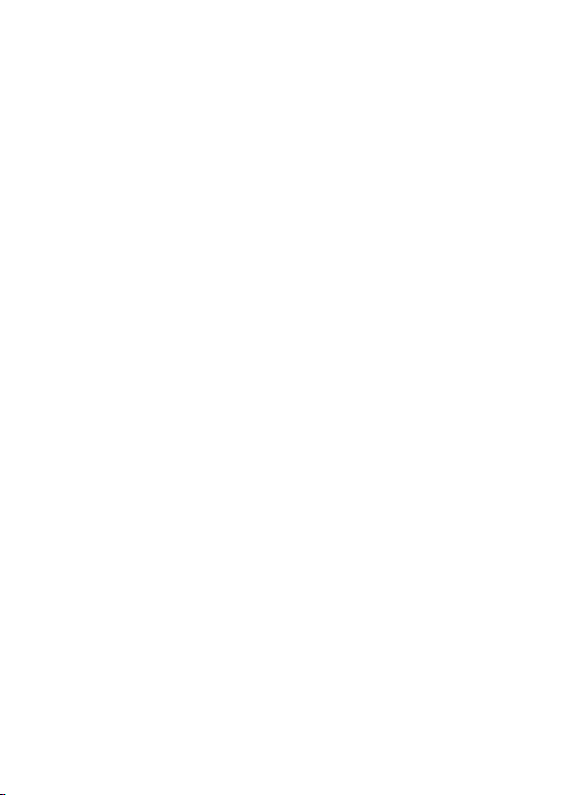
目录
01 03
入门
元件
定位控件
电源管理
连接设备
使用 iriver plus 4
03
03
05
06
09
其他信息
重要安全信息
故障排除
版权
认证
注册商标
豁免
02
使用 E300
主屏幕
音乐
视频
图片
FM 收音
录音
文本
浏览器
设置
健身
12
13
15
17
18
20
22
23
24
25
27
28
29
29
30
30
Page 3
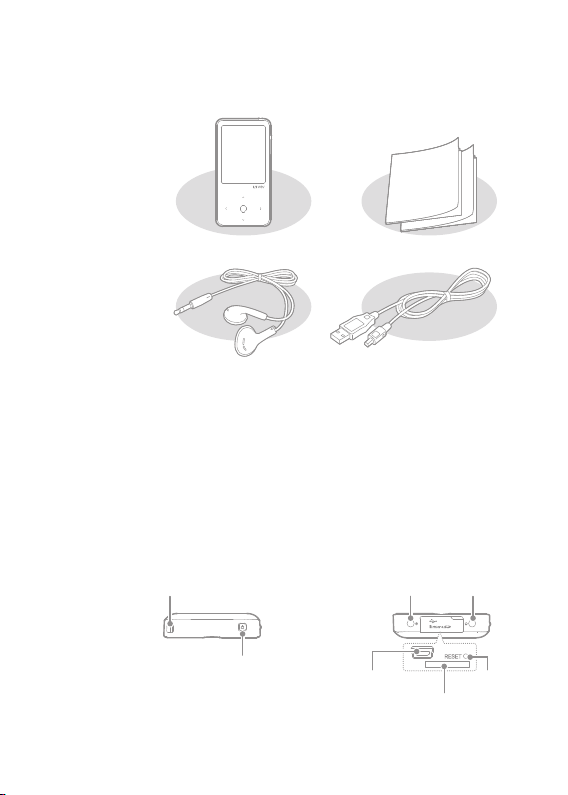
元件
为改进设备性能或质量,我们公司会更改组件,
而无须事先发出通知。
定位控件
入门
03
E300
耳机
耳机:您可以将耳机连接到设备以输出声音。
USB 线:该 USB 线可用于连接计算机和充电。
快速入门指南:本手册将帮助您了解如何使用我们的设备。
设备质量保证书:请将其妥善保管,您可能在保修时使用它。
部件的外表及所印刷或刻印的内容可随型号或各部件的名称而异。
链式连接扣 线路输入插孔 耳机插孔
电源
快速入门指南及设备保修
USB 线
重置键 USB 端口
微型 SD 卡插槽
Page 4
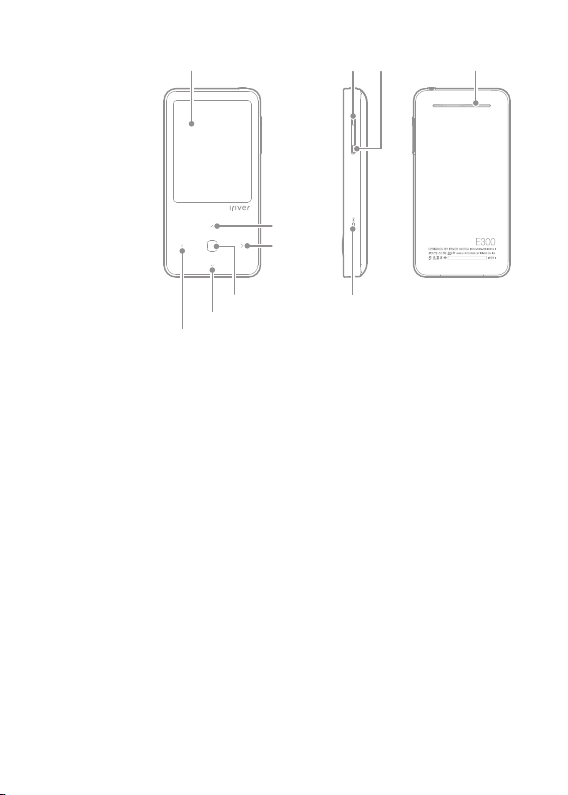
LCD 音量减小音量增大 扬声器
上
子菜单
选择 麦克风
下
上级菜单/上一首
链式连接扣:为设备连接与链条。
电源:按住此处可关闭电源。快速按下可切换成待机模式。
线路输入插孔:当线路输入录制时连接外部设备。
耳机插孔:在此处插入耳机以收听音乐。
USB 端口:用它连接 USB 线与计算机,或者给电池充电。
重置:重置设备。
微型 SD 卡插槽:可以在此插入微型 SD 卡,以浏览或播放卡上的
文件。
LCD:显示屏幕。
音量:控制声音大小。
扬声器:放大声音。
麦克风:通过麦克风录制声音。
方向键:移动菜单/列表。
访问键:执行文件/菜单。
04
入门
Page 5
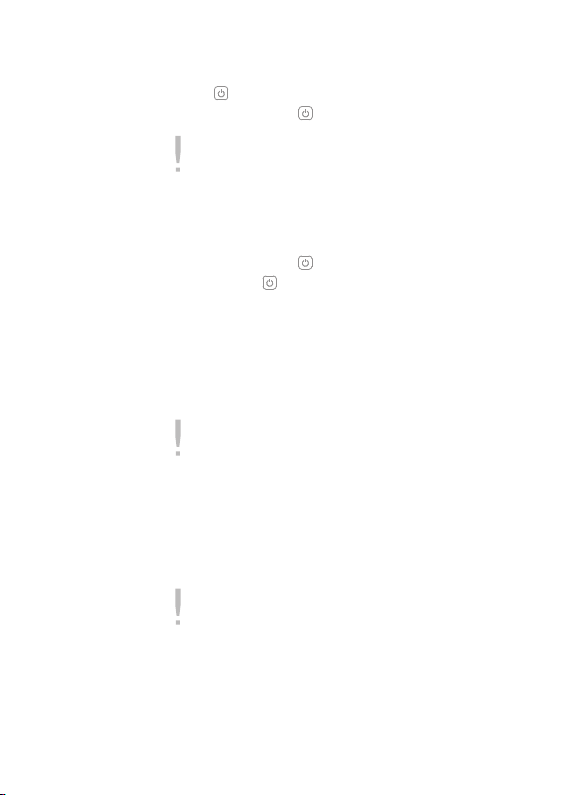
电源管理
开机/关机
1.按住 [ ] 打开电源。
2.当设备打开时,按住 [ ] 可关闭电源。
该型号支持自动省电功能,减少电池消耗。根据 [设置—定时器设置—自动关机],
若在规定时间内没有任何按键操作,设备将自动关闭。(请参考第 24 页)
使用锁定功能
1.如使用该设备时按下 [ ] 按钮,该设备将被锁定。
2.您可以再次按 [ ] 按钮以解锁设备。
使用重置功能
1.当使用设备时按钮不工作,打开微型 SD 卡插槽的护盖以松开
护盖,然后按 [重置] 。
即使您使用了重置功能,仍将保留当前的时间和记忆数据。
设备正在播放时,请不要使用重置功能。可能会对内存造成严重破坏。
电池充电
1.打开计算机。
2.连接设备到计算机。内置电池将会自动充电。
除所提供的 USB 线外,切勿使用其他线缆。这可能会造成故障。
检查设备是否连接至大功率 USB 2.0 端口。某些周边设备内置的低功率 USB 端口,
如并无自身电源的某类型键盘 USB 集线器,它们提供的功率可能无法满足充电
要求。
当计算机切换为待机模式时,设备可能无法充电。
充电时将设备关机。因为如果在设备打开时充电,“充电完成”不会显示。
电池可在约 4 小时 30 分内完全充满。(基于完全放电,电源关闭的情况)。
若在充电中使用设备,充电时间可能会延长。
05
入门
Page 6
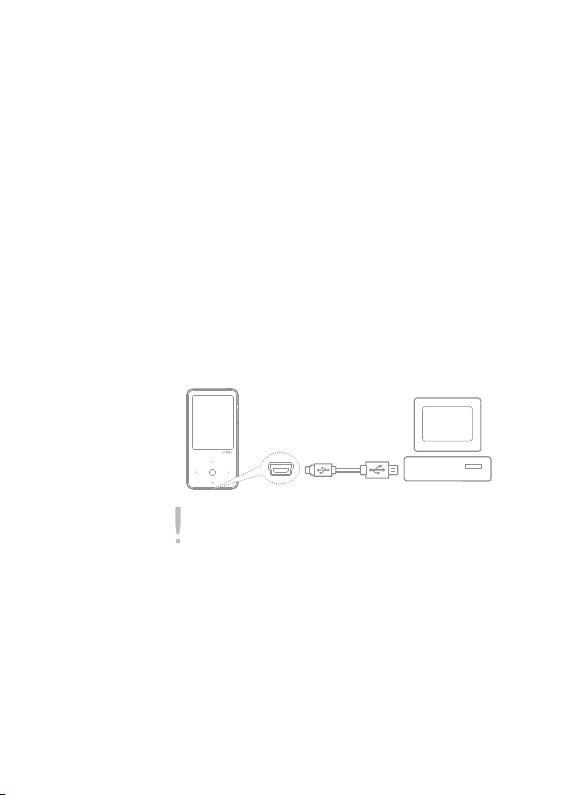
只能在室温环境下对设备进行充电及存放。设备不能在酷热或寒冷的环境中充电。
可充电电池属消耗品,且充电电池的可用时间随着时间的推移而变短。
连接设备
入门
06
连接耳机
1.将耳机连接到耳机端口。
连接计算机
1.请打开设备和计算机。
2.若将设备与计算机连接,将出现选择连接模式的屏幕。
- 电源和数据:设备与计算机连接后,即可开始传输数据。
- 电源和播放:该设备正在充电,文件正在播放。
- 仅电源:该设备正在充电。
除所提供的 USB 线外,切勿使用其他线缆。这可能会造成故障。
为成功连接计算机与 USB 线,连接前请确保已关闭所有功能。
检查设备是否连接至大功率 USB 2.0 端口。若连接至并无自身电源的键盘或 USB
集线器,与计算机的连接可能会出现故障。
文件系统只支持 FAT32。若要格式化设备,将其格式化为 FAT32。
断开与计算机的连接
1.点击计算机屏幕任务栏上的图标,安全断开设备与计算机。
2.点击 [确认],确定断开设备。
Page 7
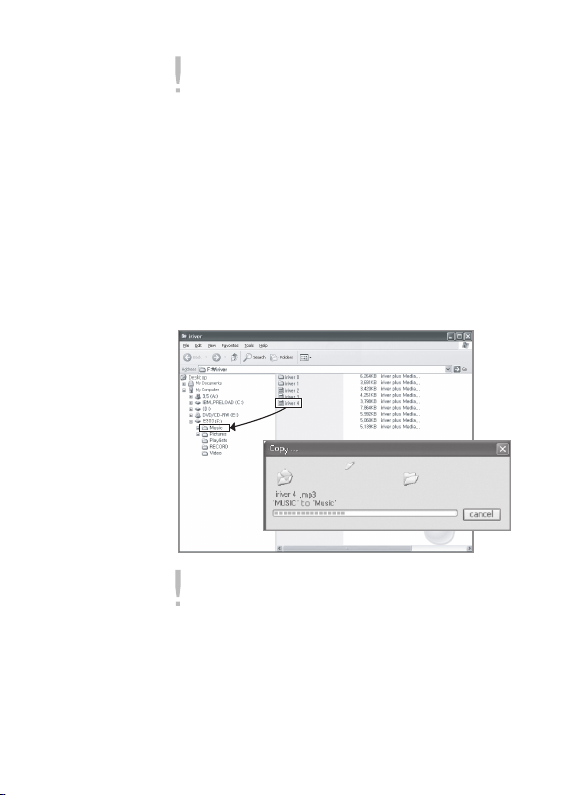
取决于操作系统,如 Windows XP,图标可能会隐藏在任务栏内。点击指示标志
可显示隐藏图标。
若正在使用 Windows Explorer 或 Windows Media Player 之类的应用程序时,
安全断开功能可能不起作用。
关闭所有运行的应用程序后,确保设备安全断开。若安全断开不起作用,请稍后
再试。不能安全断开可能会引起数据丢失。
将文件(文件夹)复制至设备
1.选定要从计算机复制的文件/文件夹后,将相关文件/文件夹拖放
到添加的驱动器中,即可复制选定的文件/文件夹。
2.文件(或文件夹)将根据其内容类型传送到下列文件夹中。
- 音乐 : Music - 图片 : Pictures
- 视频 : Video - 文本 : Text
请正确连接 USB 线。若在复制或转移文件/文件夹过程中关闭计算机或设备或断
开 USB 线缆连接,可能会对内存造成严重损害。
传输速率随您所在地区可用的计算机或操作系统环境而异。
推荐使用 iriver plus 4 保存音乐、视频、文本和文件。 若要通过可换式磁盘
进行保存,在 [设置-高级设置-重建库] 中重建数据库。(请参考第 25 页)
07
入门
Page 8
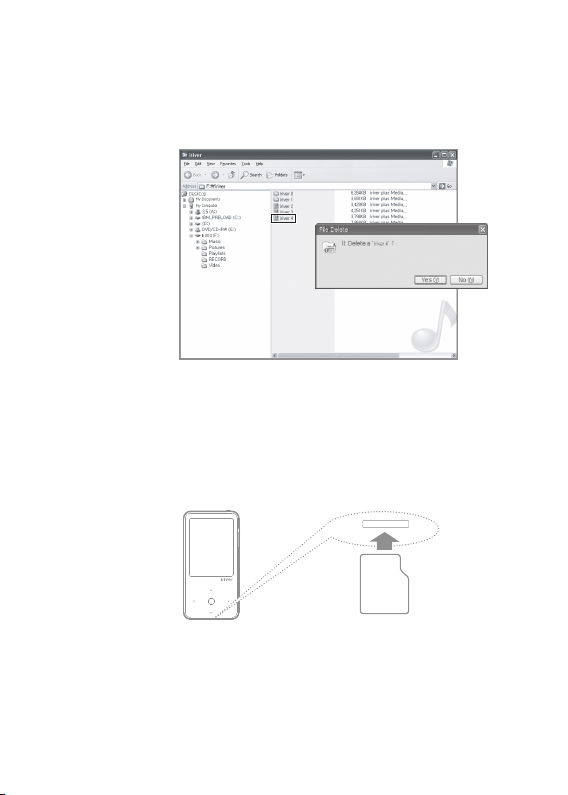
从设备删除文件(文件夹)
1.选择要删除的文件/文件夹,右击鼠标并选择 [删除] 。
2.在弹出的 [确认删除文件/文件夹] 窗口按 [是] ,所选的文件/
文件夹将被删除。
插入/卸下 ㅡ微型 SD 卡
1.打开设备底部的护盖。
2.关闭电源,将 SD 卡(见下图)放入 SD 卡插槽,并轻轻按紧。
08
推荐使用的 SD 卡
品牌:SanDisk、Transcend
入门
Page 9
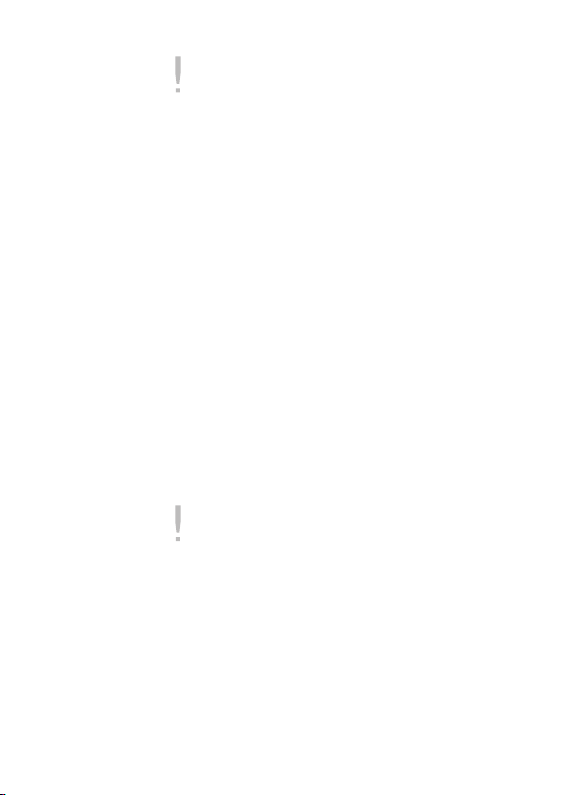
在关机状态下插入/卸下微型 SD 卡。
切勿对微型 SD 卡施加过大的力量。这可能会导致故障或损坏微型 SD 卡。
切勿在使用过程中卸下微型 SD 卡。这可能会导致数据丢失、造成故障, 或损
坏微型 SD 卡。
请勿反复插入/卸下微型 SD 卡。
若微型 SD 卡未能正确安装,设备可能会出现故障,或微型 SD 卡的传输可能会
卡住。使用非推荐使用的微型 SD 卡可能会导致故障。
微型 SD 卡的传输速率随计算机的状态而异。
微型 SD 不能用本设备格式化。请在用 UMS 连接读卡器或设备与计算机后格式化。
格式化微型 SD 卡将删除所有数据。格式化前请确保数据已经备份。
建议您将微型 SD 卡格式化成 FAT 32 系统。
若微型 SD 卡不能识别或出现故障,请在格式化后尝试再次使用。
微型 SD 卡可以另行购买。
对于本设备,建议使用高达 32GB 的微型 SD 卡。
使用 iriver plus 4
入门
09
iriver plus 4 是一款管理各种多媒体文件的集成软件。
使用 iriver plus 4,可以将存储在计算机的文件传输到设备中,
并执行自动固件升级。
安装
1.下载完成后,屏幕上将显示安装指南。
2.请按照屏幕上的具体指示完成安装步骤。
请登陆 iriver 网站 (www.iriver.com) 下载 iriver plus 4 软件程序。
计算机的最低规格如下:
Windows® XP
- Intel® Pentium®Ⅱ 233MHz 或以上
- 内存:64MB 或以上
- 空余空间超过 30MB
- 16 位声卡和扬声器
- Microsoft Internet Explorer V 6.0 或以上
- SVGA 或高分辨率显示器(最低分辨率:1024x768)
Page 10

10
入门
Windows® Vista 规格(注意,Windows® Vista 只支持 32 位版本。)
- Intel® Pentium®Ⅱ 800MHz 或以上
- 内存:512MB 或以上
- 空余空间超过 20MB
- 16 位声卡和扬声器
- Microsoft Internet Explorer V 6.0 或以上
- SVGA 或高分辨率显示器(最低分辨率:1024x768)
Windows® 7 规格 (注意:对于 Windows® 7,只支持 32 位版本。)
- 1GHz 或更高,32 位处理器
- 内存:1GB 或以上
- 空余空间超过 16GB
- DirectX 9 图形设备与 WDDM 1.0 或更高的驱动程序
- SVGA 或高分辨率显示器(最低分辨率:1024x768)
- 您只能传输 4GByte 以下的文件。
添加媒体至库
1.首次运行 iriver plus 4 时,将运行“添加媒体向导”。
2.根据屏幕指示添加媒体文件至库,如:计算机储存的音乐和电
子书。
从 CD 提取媒体
1.将音乐 CD 插入 CD 驱动中,然后运行 iriver plus 4。
2.在 iriver plus 4 中选择您希望从 [CD] 中提取的音乐的选择框,
然后点击左下角的 [CD 音轨] 。
3.完成音乐提取并选择 [所有音乐] 后,您将看到提取的音乐已被
添加至库。
传输媒体至设备
1.将设备连接至计算机的 USB 端口,然后运行 iriver plus 4。
2.选择您希望从计算机传输至设备的文件的选择框,点击 [传输]
按钮或将文件拖放至底部的设备图标或设备窗口中。
您可以在 [文件传输] 选项卡中看到文件的传输状态。
3.文件传输完成后,您将看到选中的音乐文件已被添加至设备库。
Page 11

初始化磁盘
1.将设备连接至计算机的 USB 端口,然后运行 iriver plus 4。
选择 [设备>初始化磁盘] 。若弹出窗口询问是否继续初始化磁盘,
2.
请点击 [开始] 。
3.初始化程序结束后,将显示完成窗口,此时可以将设备从计算机
上断开。
文件一旦从设备中删除则不能恢复。请确保在初始化磁盘前备份。
升级固件
1.连接互联网时,使用 USB 线将设备连接至计算机的 USB 端口,
然后运行 iriver plus 4。
2.选择 [设备>固件升级] ,将显示升级窗口。按照窗口指示完成
固件升级。
若电池电量不足,则不能开始固件升级。
下载固件升级文件时,切勿将设备从计算机上断开。
下载完成后,将设备从计算机上断开,然后启动升级。
若设备固件是最新版本,弹出窗口将提示这是最新版本。
若有更新的固件版本,当设备连接计算机时,将自动显示通知窗口。
11
入门
Page 12

主屏幕
主屏幕说明
: 显示电池状态。
音乐:播放音乐。(请参考第 13~15 页)
视频:播放视频文件。(请参考第 15~17 页)
图片:播放图片。(请参考第 17~18 页)
FM 收音:收听或录制 FM 收音。(请参考第 18~20 页)
录音:录制外部设备播放的声音。(请参考第 20~22 页)
文本:阅读文本文件。(请参考第 22~23 页)
浏览器:检查保存在设备和微型 SD 卡中的文件。
(请参考第 23~24 页)
设置:设置用户环境。(请参考第 24~25 页)
健身:执行此功能和开始运动,即可查看您的运动时间、
运动距离或燃烧的卡路里。(请参考第 25~26 页)
选项
1.打开电源,将显示主屏幕。
- 按住设备中央的 [ ] ,也会显示主屏幕。
2.按 [ / ] 选择您想要的模式和按 [ ] 或 [ ] 以打开该
模式。
使用热键
您可以使用数个快捷键运行主要功能。
1.如果在使用设备时按住 [ ] ,将会列出数个主要功能,
包括音乐、FM 收音、录音和健身。
2.如果按 [ / / / ] 选择您想要的模式,将会打开该模式。
: 音乐
: 健身
: FM 收音
: 录音
使用 E300
12
Page 13

热键可以提供方便的快捷方式,但只有某些模式才支持。
音乐
使用 E300
13
选择音乐
1.若在主屏幕上选择 [音乐] ,音乐列表将出现。
2.在音乐列表中按 [ / / / ] 按钮选择您想要的音乐,
按 [ ] 或 [ ] 按钮播放选中的音乐。
: 切换至上级列表/文件夹
: 切换至子菜单/文件夹。在选择文件时播放。
/ : 在列表内切换。
: 播放选中的文件。
在 [目录列表] 中,可通过文件夹搜索音乐。
在 [书签列表] 中按住 [ ] 以删除书签。
在 [音乐] 模式下,只有音乐文件夹里的音乐文件才会显示出来。
搜索和播放位于其它文件夹内的音乐文件,应使用 [浏览器] 模式。
连续播放时间:约 27 小时(基于 MP3、128Kbps、44.1KHx、音量 20、EQ 正常、
LCD 关、使用耳机的情况)
支持的文件格式:MP3 (8~320Kbps)、WMA (8~320Kbps)、OGG (Q1~Q10)、APE、
FLAC 和 ASF
播放列表可以使用 iriver plus 4 进行管理。
当插入微型 SD 卡时,您可以选择 [内置存储器和外置存储器] 。
播放音乐
- 按 [ ] 可控制音量。
- 播放时,按 [ ] 可暂停/重新开始。
- 播放时,按 [ / ] 可播放上一首/下一首音乐。
- 如在播放音乐时按住 [ / ] ,文件将开始快退/快进。
- 播放时,选择 [ ] 按钮选择 A 点,再按 [ ] 按钮选择 B 点。
此时,播放器将在 A 点和 B 点间重复播放。播放时,再按 [ ]
按钮可关闭重复播放。
Page 14

播放音乐的 LCD 显示器
健身播放模式 锁定模式
当前状态
EQ
当前时间
排行榜 已用时间
进度栏
电池
专辑艺术
A-B 重复
文件名
专辑名称
播放模式
当前文件的总播放时间
其它功能
1.播放文件时按住 [ ] 可显示其它功能列表。
2.按 [ / ] 按钮选择其它功能,按 [ ] 或 [ ] 按钮打开
启动该功能的窗口。
: 切换至上级列表
3.按 [ / ] 按钮启动该功能,按 [ ] 或 [ ] 按钮保存/
运行该功能。
- 播放模式:设置播放时的播放模式。
- 学习模式:播放时按 [ / ] 设置时间间隔。
(当关机时,学习模式将停止。)
- 选择 EQ:设置播放时的 EQ。
- 设置声音:设置与声音相关的项目。
+ 用户 EQ:根据用户喜好设置。
+ SRS WOW HD:设置立体音效的等级。
(WOW HD™ 通过提供大量低音和清晰的高频率范围,
提高播放音频时的声音质量,为用户提供动态 3D 音效的
娱乐体验。)
使用 E300
14
Page 15

SRS:设置虚拟三维音效。
重低音:设置低音的重音等级。
声音聚焦度:设置声音的清晰等级。
WOW:根据当前使用的耳机的特性设置放大值。
清晰度:将丢失的声音恢复至原始等级。
+ 逐渐增强播放音乐时使音频信号逐渐增强。
- 重复频率:设置重复频率。
- 重复间隔:设置重复间隔。
- 扫描速度:设置播放时搜索歌曲的速度。
- 歌词显示:选择是否在屏幕上显示歌词。
- 等级:设置所选音乐的等级。
- 添加书签:将正在播放的音乐的位置添加至书签列表。
- 删除文件:删除选中的文件。
- 信息:显示选中文件的信息。
视频
使用 E300
15
选择视频
1.在主菜单中,选择 [视频] 显示视频扫描列表。
2.在视频列表中,按 [ / / / ] 选择视频和按 [ ] 或 [ ]
播放选中的视频。
: 切换至上级列表/文件夹
: 切换至子列表/文件夹。播放选中的文件。
/ : 在列表内切换。
: 播放选中的文件。
播放视频时,图片和按键定向随着屏幕旋转而旋转。
在 [目录列表] 中,可通过文件夹浏览视频。
在 [书签列表] 中,按住 [ ] 可删除书签。
在 [视频] 模式下,只有视频文件夹里的视频文件才会显示出来。
若要播放任何其它文件夹里的视频文件,使用“浏览器”模式。
连续播放时间:约 8 小时 – 视频:Xvid、320×240@30fps,约 500Kbps /
音频:MP3、44 KHz、128 Kbps(LCD 亮度 – 中等,音量 20)
播放时间随移动图片的类型而有所变化。
支持的文件格式:AVI、WMV
如果有字幕文件 (.smi),您可以使用 iriver plus 4 将其与视频文件一起编码
。(确保视频文件和字幕文件的名称相匹配。)
必须使用 iriver plus 4 传输视频文件。否则,播放视频时会出现意外错误。
- 该文件不允许播放 / - 声音与屏幕不同步 / - 播放不流畅
当插入微型 SD 卡时,您可以选择 [内置存储器和外置存储器]。
Page 16

播放视频
- 按 [ ] 按钮调整音量。
- 播放时,按 [ ] 按钮可暂停/重新开始。
- 播放时,按 [ / ] 可播放上一个/下一个文件。
- 播放时,按住 [ / ] 按钮可以快退或快进。
- 播放时,按 [ ] 可更换播放模式。
播放视频的 LCD 显示器
锁定模式
音量
当前时间
电池
使用 E300
16
文件名
播放模式
已用时间 进度栏
当前文件的总播放时间
其它功能
1.播放时,按住 [ ] 以显示其它功能列表。
2.按 [ / ] 按钮选择其它功能,按 [ ] 或 [ ] 按钮打开
启动该功能的窗口。
: 切换至上级列表
3.按 [ / ] 按钮启动该功能,按 [ ] 或 [ ] 按钮保存/
运行该功能。
- 播放模式:设置视频文件的重复播放模式。
- 扫描速度:设置快进或快退的速度。
Page 17

- 重新开始:选择视频是从上一次播放点开始还是从头开始重
新播放。
- 播放下一个文件:选择是否播放下一个文件
(文件名为按顺序排列)。
- 添加书签:书签是特定的时间点。
- 删除文件:删除选中的文件。
- 信息:显示选中文件的信息。
图片
使用 E300
17
选择图片
1.在主屏幕中,选择 [图片] 可显示“图片扫描列表”。
- [全部播放] 显示储存在设备数据库的所有图片。
- [目录列表] 按内部/外置存储器选择图片文件。
- [图片播放列表] 显示使用 iriver plus 4 创建的图片文件。
2.在列表中,按 [ / / / ] 选择图片和按 [ ] 或 [ ]
进行全屏播放。
: 切换至上级列表/文件夹。
: 切换至子列表/文件夹。全屏显示图片。
/ : 在列表内切换。
: 全屏显示选中的图片。
在 [图片] 模式下,只有图片文件夹里的图片文件才会显示出来。
搜索和播放位于其它文件夹内的图片文件,应使用 [浏览器] 模式。
支持的文件格式:JPEG、BMP、PNG、GIF
(可能不完全兼容某些文件类型。)
必须使用 iriver plus 4 传输图片文件。否则,播放图片时会出现意外错误。
当插入微型 SD 卡时,您可以选择 [内置存储器和外置存储器]。
查看图片
- 查看图片时,按 [ ] 按钮可开始/停止幻灯片放映。
- 查看图片时,按 [ / ] 按钮可播放上一张/下一张图片。
- 查看图片时,按 [ ] 按钮可放大图片。
(基于图像的分辨率或格式,可能不能放大)。
Page 18

其它功能
1.查看图片时,按住 [ ] 按钮可显示其它功能。
2.按 [ / ] 按钮选择其它功能,按 [ ] 或 [ ] 按钮打开
启动该功能的窗口。
: 切换至上级列表
3.按 [ / ] 按钮启动该功能,按 [ ] 或 [ ] 按钮保存/
运行该功能。
- 滑动时间:设置在幻灯片放映中显示每张图片的时间
- 旋转:设置旋转方向。
- 放大:设置放大图片的比率。
按 [ ] 可恢复到原始大小。
- 删除文件:删除选中的文件。
- 信息:显示选中图片的属性。
在幻灯片放映时,不显示其它功能。
(基于图像的分辨率,可能不能放大)。
FM 收音
使用 E300
18
运行 FM 收音
1.若您在主屏幕选择 [FM 收音] ,将接收最后选择的广播频率。
2.按 [ / ] 选择广播频率。
收听广播时,耳机作为天线使用。请确保连接妥当。(使用提供的耳机。使用其
他耳机可能会降低接收率。)
收听 FM 收音机
- 收听广播时按 [ ] 按钮控制音量。
- 收听时按 [ ] 设置预设开/关。
- 设置预设关,并按 [ / ] 切换至上级或下级频率信号。
Page 19

- 设置预设关,并按住 [ / ] 切换至上级或下级可接收的频
率信号。
- 设置预设,并按 [ / ] 切换至上级或下级预设频道。
- 收听广播时,按 [ ] 可录制正在收听的广播。
+ 在收听广播时,按 [ ] 按钮开始录制,再按 [ ] 按钮可
停止录制。
FM 收音的 LCD 显示器
使用 E300
19
当前时间
电池
预设开/关
当前频率
频率指示
频道数字
其它功能
1.收听时按住 [ ] 可显示其他功能列表。
2.按 [ / ] 按钮选择其它功能,按 [ ] 或 [ ] 按钮打开
启动该功能的窗口。
: 切换至上级列表
3.按 [ / ] 按钮启动该功能,按 [ ] 或 [ ] 按钮保存/
运行该功能。
Page 20

- 录音:您可录制您正在收听的电台广播。
+ 若按 [ ] 按钮,录音将开始。再按一次该按钮,
录音将会暂停。若在录音时按 [ ] 按钮,录音将终止和
保存该文件。
- FM 录音质量:设置 FM 录音质量。
- 保存/删除频道:将当前接收的频率信号保存至频道。
- 频率自动保存:搜索可接收的频率信号并自动保存至频道。
+ 最多可保存 20 个频道。
- 频道列表:显示已保存的频道的列表。
+
按 [ / ] 选择您想要的频道,按 [ ] 以收听电台广播。
- 广播区域设置:根据用户区域设置广播频率和步进。
韩国/美国:87.5~108.0MHz / 日本:76.0~108.0MHz /
欧洲:87.5~108.0MHz
录制时不能调整音量。
若剩余内存空间或电源不足,录音将会自动停止。
录制的文件将以下列格式保存至 [录音-FM 录音] 文件夹中。
TUNERYYMMDDXXX.WMA(YY:年,MM:月,DD:日,XXX:序列号)
一分钟的文件大小视录音质量而定。
低:约 480K / 中:约 720K / 高:约 960K
可持续录制 5 小时。
录音
使用 E300
20
录音
1.在主屏幕中,选择 [录音] 可显示选择录音窗口。
- [外置麦克风] 使用外置麦克风录制声音。
- [线路输入] 录制外部设备的声音,连接到线路输入端口。
- [内置麦克风] 使用内置麦克风录制声音。
2.选择 [ / ] 和按 [ ] 或 [ ] 以显示待命窗口。
3.按 [ ] 开始录音,再次按下即可停止。
4.按 [ ] 按钮停止录音,录制的文件将被保存。
录制时不能调整音量。
若剩余内存空间或电源不足,录音将会自动停止。
录制的文件将以下列格式保存。
外置麦克风: [录音 > 语音] EXMICYYMMDDXXX.WMA
线路输入: [录音 > 线路输入] AUDIOYYMMDDXXX.WMA
内置麦克风: [录音 > 语音] VOICEYYMMDDXXX.WMA
(YY:年,MM:月,DD:日,XXX:序列号)
依照录制质量确定的每分钟录制的文件大小如下所示:
Page 21

低:约 480K / 中:约 720K / 高:约 960K
可持续录制 5 小时。
录音的 LCD 显示器
使用 E300
21
当前时间
电池
录音模式
已录时间
剩余时间
当前状态
录制文件的名称
VOICE110505001
录音质量
其它功能
1.在录音待命窗口按住 [ ] ,将显示其它功能列表。
2.按 [ / ] 按钮选择其它功能,按 [ ] 或 [ ] 按钮打开
启动该功能的窗口。
: 切换至上级列表。
3.按 [ / ] 按钮启动该功能,按 [ ] 或 [ ] 按钮保存/
运行该功能。
[外置/内置麦克风] 选项。
- 录音质量:设置录制语音的质量。
[线路输入] 选项
- 录音质量:设置通过外部输入录制的语音质量。
- 自动同步:根据外部录音的输入音量自动开始和结束录音。
- 外部输入音量:设置外部输入的音量。
Page 22

在出厂默认设置中, [自动同步] 在 [线路输入] 选项下启动。若按 [线路输入]
和输入声音,录音将自动开始。
当外部设备的声音音量设到最大时,可能会导致语音扭曲。为消除扭曲,将音量调小。
文本
使用 E300
22
选择文本
1.在主屏幕中,选择 [文本] 可显示文本搜索列表。
2.在列表中按 [ / / / ] 选择要显示的文件和按 [ ] 或
[ ] 以显示文本。
: 切换至上级列表/文件夹
: 切换至子列表/文件夹。选中文件时显示。
/ : 在列表内切换。
: 显示选中的文件。
在 [文本] 模式下,只显示一个文件夹的文本文件。若要显示其它文件夹的文本
文件,在 [浏览器] 模式中搜索。
支持的文件格式:TXT(不能打开 10MB 以上的文件)
当插入微型 SD 卡时,您可以选择 [内置存储器和外置存储器]。
查看文本
- 查看文本时,按 [ ] 按钮可开始/停止自动滚动功能。
- 查看文本时,按 [ / ] 按钮可向上或向下移动文本。
- 查看文本时,按 [ ] 按钮可在查看的位置添加书签。
其它功能
1.在文本屏幕中,按住 [ ] 按钮可显示其它功能。
2.按 [ / ] 按钮选择其它功能,按 [ ] 或 [ ] 按钮打开
启动该功能的窗口。
: 切换至上级列表
3.按 [ / ] 按钮启动该功能,按 [ ] 或 [ ] 按钮保存/
运行该功能。
Page 23

- 跳到:按住 [ / ] 可基于指定的百分比移动文本的位置。
- 自动滚动速度:设置滚动速度。
- 字体大小:设置文本的字体大小。
- 添加书签:在查看到文本的具体位置添加书签。
- 删除文件:删除选中的文件。
- 翻页:按 [ / ] 以移动到您想要转到的页面。
浏览器
使用 E300
23
您可以执行和管理保存在设备的各种文件。
选择文件
1.在主屏幕中,选择 [浏览器] 显示文件列表。
2.在列表中,按 [ / / / ] 按钮选择文件,按 [ ] 或
[ ] 按钮播放该文件。
: 切换至上级文件夹。
: 切换至子文件夹。选中文件时播放。
/ : 在文件夹内移动。
: 播放选中的文件。
当插入微型 SD 卡时,您可以选择 [内置存储器和外置存储器]。
若要浏览和播放音乐文件夹以外的其它文件夹的音乐文件,使用 [浏览器] 模式。
若要浏览和播放视频文件夹以外的其它文件夹的视频文件,使用 [浏览器] 模式。
若要浏览和播放图片文件夹以外的其它文件夹的图片文件,使用 [浏览器] 模式。
删除文件
1.在文件列表屏幕中,选中文件并按住 [ ] 按钮显示确定消息。
2.使用 [ / ] 按钮选择 [是] ,并按 [ ] 或 [ ] 按钮,
设备将会删除选中的文件。
Page 24

设置
您可以设置自己的用户环境。预先安装的菜单结构可能根据不同
的固件版本有所差异。
设置
1.在主屏幕上选择 [设置]。
2.点击 [ / ] 选择您想要的选项,然后按 [ ] 或 [ ],
设置列表将出现。
3.按 [ / ] 选择您想要的其他功能设置,然后按 [ ] 或
[ ] ,将显示功能设置窗口。
4.按 [ / ] 设置功能,然后按 [ ] 或 [ ],将保存该功能。
当前时间设置
设置当前时间。
- : 设置菜单 - : 在列表内切换。
屏幕设置
背光灯:打开定时背光。
亮度:设置屏幕亮度。
主题:设置显示主题。
定时器设置
自动关闭定时器设置:若在预设时间内无任何用户操作,
如:按钮操作或使用设备,电源将自动关闭。
睡眠设置:当到达预设时间时,电源将自动关闭。
使用 E300
24
Page 25

高级设置
重建数据库:重建文件数据库。
格式化内置存储器:删除内置存储器的所有数据。
格式化外置存储器:删除外置存储器的所有数据。
系统信息:显示设备系统信息。
重置所有设置:恢复到出厂默认设置。
格式化前必须备份所有重要的文件,因为删除的文件将不能恢复。(我们建议使
用 E300 格式化内存。)
开始格式化前必须检查电池的剩余电量。
设置语言
菜单语言:为菜单选择语言。
国家:为标签和文本选择语言。
健身
使用 E300
25
当您运行“健身”和进行运动时,您可以查看运动的持续时间、
距离或燃烧的卡路里。
运动
1.在主屏幕中,选择 [健身]。
2.按 [ ] 将启动健身模式。
3.按 [ ] 可以查看步幅、运动距离和燃烧的卡路里。
4.按 [ ] 可以暂停健身模式。按 [ ] 可以停止健身模式。
使用健身功能时,按住 [ ] 按钮数秒,即可在多任务模式中使用其它功能。
(多任务模式支持的功能:音乐、FM 收音、设置和主屏幕。)
Page 26

其它功能
1.按住 [ ] 按钮数秒,将显示选项列表
2.按 [ / ] 按钮选择其它功能后,按 [ ] 或 [ ] 按钮可
显示其它功能安装窗口。
: 切换至上级列表。
3.按 [ / ] 按钮设置自定义功能后,按 [ ] 或 [ ]
按钮可保存/运行其它功能。
- 目标设定:您可以根据时间/距离/卡路里选择目标。
- 记录:您可以查看之前的运动记录。
- 删除记录:初始化数据。
使用 E300
26
Page 27

重要安全信息
与产品有关
- 若长时间维持同一显示,可能会导致屏幕老化。
- 切勿让金属(硬币、发夹等)或其他易燃异物进入产品中。
- 切勿将重物放置在产品的顶部。
- 若产品因雨水、饮料、药物、化妆品、汗液或湿气而弄湿,
切勿上电,而应快速用干布擦干产品,并送往最近的 iriver
维修中心检查。 (对因受潮导致的故障进行维修将需要收费,
而不论产品是否仍处于保修期内,而且相关故障可能无法维修。)
- 切勿将产品放置于具有湿气、灰尘或油烟的场所。
- 切勿自行拆卸、维修或改造产品。
- 切勿使产品遭受阳光直射或放置于温度过高或过低的场所
(-5℃ ~ 40℃)。
- 切勿使产品靠近磁铁、电视、监控器、扬声器或其他带有强磁性
的物体。
- 切勿使用化学物品或清洁剂清洁产品。这些物品会腐蚀产品表面,
损坏面漆。
- 切勿掉落产品或使其承受强烈冲击或振动。
- 切勿同时按多个键。
- 传输数据时切勿断开与 USB 线缆的连接。
- 连接产品与计算机时,使用计算机背面的 USB 端口。
某些具有次标准 USB 端口的通用计算机可能会损坏产品。
- 切勿将除耳机外的任何设备插入耳机端口。
如果屏幕覆盖 LCD 保护膜或透明贴纸,屏幕看起来会较暗。
其他
- 骑自行车、驾驶汽车或摩托车时切勿使用或操作耳机。
这不仅危险,而且依据地方法规规定,属于违法行为。
- 在驾车、步行或爬山时切勿使用。存在受伤的危险。
- 这可能会导致意外,因此只能在安全的地方使用。
存在受伤的危险。
- 若在移动时使用,检查是否存在任何危险的障碍。
- 在雷暴天气中存在触电的风险,因此在可能的情况下不要使用。
- 若出现耳鸣,应降低音量或停止使用。
27
其他信息
Page 28

- 切勿长时间以高音量使用。
- 切勿长时间以高音量使用耳机。
- 使用耳机时应小心,谨防钩住其他物体。
- 不要戴着耳机睡觉或长时间使用耳机。
故障排除
其他信息
28
检查!
+ 设备没有上电。
- 检查电池是否还有电量。
使用 USB 线缆充电和打开设备。
- 使用带尖端的工具按重置键。
+ 使用 USB 线缆充电时计算机出错。
- 检查设备是否已正确连接 USB 线缆。
+ 连接 USB 时计算机出错。
- 检查设备是否已正确连接 USB 线缆。
+ 格式化后容量发生变化。
- 视乎所使用的计算机的操作系统,容量可能会有轻微变化。
+ 屏幕没有显示警告自动关闭。
- 为节省电源和延长音频文件的播放时间,
设备经过一段无活动时间后将自动关闭。
+ 屏幕异常。
- 检查屏幕上是否有异物。
+ FM 无线电接收不良,带有大量噪音。
- 检查端口上是否有异物。
- 检查耳机是否正确连接。
(当收听 FM 无线电时,耳机将作为天线使用。)
- 调整播放器和耳机的位置。
- 关闭周围的电子设备,避免潜在干扰。
+ 没有声音或存在太多噪音。
- 检查音量是否设置为 “0”。
- 检查耳机是否正确连接,或端口是否存在异物。
- 检查音乐文件是否存在任何错误。
Page 29

+ 产品并未连接至计算机。
- 当连接计算机时,使用计算机控制台背面的 USB 端口。
USB 端口产生的电压可能会有所不同。
+ 文件不能重播或某些文件图片模糊。
- 根据文件类型或图片质量,可能会出现以下问题:
难以重播或无法重播文件。
设备可能因为文件问题而不能正常工作。
在设备屏幕上显示的图片与在计算机上显示的不同。
性能差异,如重播速度。
不同规格可能存在差异。
- 我们建议您将文件转换为恰当的格式后再试一次,
或使用其它文件。
版权
认证
29
iriver Ltd. 拥有与本手册有关的专利权利、商标、版权以及其
他知识产权。 未经 iriver Ltd. 同意,不得以任何方式或任何
方法拷贝或复制本手册的内容。使用本文件的任何及所有部分可
能导致法律制裁。
软件、声音源、视频及其他带有版权的内容均受版权法规的相
关规定保护。若用户未经许可使用本产品拷贝或传播任何带有版
权的内容,则须承担法律责任。
示例中所载的任何公司、组织、产品、人员或事件均为虚构。
本公司无意通过本手册暗示与任何公司、组织、产品、人员或事
件的关系,不得推断存在相关关系。
用户应负责遵循相关版权法规。
©1999~2011 iriver Limited。 保留所有权利。
KC / FCC / CE / CCC
B 级设备(家庭广播和通信设备)主要用于家庭使用(B 级)。 本设
备已通过 EMC 认证,可用于所有区域。
其他信息
Page 30

注册商标
Windows 2000、Windows XP、Windows Vista、Windows 7、
Windows Media Player 是微软公司的注册商标。
是 SRS Labs 公司的商标。
我们已获 SRS Labs 公司许可将 WOW HD 技术纳入设备。
豁免
30
对于因意外或不当使用或处置产品造成的损害(包括受伤),
制造商、进口商以及代理商均无须负责。 本手册中的信息基于产
品的当前规格提供。
本产品的制造商 iriver Ltd. 将继续对该产品添加新功能和应用
新技术。 所有标准均可予以更改,恕不另行通知。
对于使用产品造成的数据丢失,我们概不负责。
其他信息
